4 consejos útiles sobre los comandos mkdir, tar y kill en Linux
Seguimos realizando una tarea de manera convencional hasta que llegamos a saber que se puede hacer mucho mejor de otra manera. Como continuación de nuestra serie de consejos y trucos de Linux, estoy aquí con los siguientes cuatro consejos que le ayudarán de muchas maneras. ¡Aquí vamos!

1. Se supone que debe crear un árbol de directorio largo/complejo similar al que se muestra a continuación. ¿Cuál es la forma más eficaz de lograrlo?
Estructura de árbol de directorios para lograr como se sugiere a continuación.
cd /home/$USER/Desktop
mkdir tecmint
mkdir tecmint/etc
mkdir tecmint/lib
mkdir tecmint/usr
mkdir tecmint/bin
mkdir tecmint/tmp
mkdir tecmint/opt
mkdir tecmint/var
mkdir tecmint/etc/x1
mkdir tecmint/usr/x2
mkdir tecmint/usr/x3
mkdir tecmint/tmp/Y1
mkdir tecmint/tmp/Y2
mkdir tecmint/tmp/Y3
mkdir tecmint/tmp/Y3/z
El escenario anterior se puede lograr simplemente ejecutando el siguiente comando de 1 línea.
mkdir -p /home/$USER/Desktop/tecmint/{etc/x1,lib,usr/{x2,x3},bin,tmp/{Y1,Y2,Y3/z},opt,var}
Para verificar, puede utilizar el comando árbol. Si no está instalado, puede apt o yum el paquete 'tree'.
tree tecmint
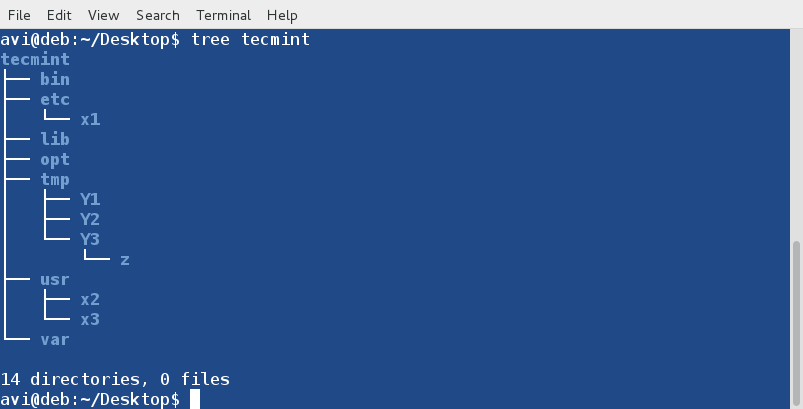
Podemos crear una estructura de árbol de directorios de cualquier complejidad utilizando la forma anterior. Observe que no es más que un comando normal, pero usa {} para crear una jerarquía de directorios. Esto puede resultar muy útil si se usa desde dentro de un script de shell cuando sea necesario y en general.
2. Cree un archivo (por ejemplo, prueba) en su escritorio (/home/$USER/Desktop) y rellénelo con el contenido siguiente.
ABC
DEF
GHI
JKL
MNO
PQR
STU
VWX
Y
Z
¿Qué haría un usuario normal en este escenario?
a. Primero creará el archivo, preferiblemente usando el comando táctil, como:
touch /home/$USER/Desktop/test
b. Utilizará un editor de texto para abrir el archivo, que puede ser nano, vim o cualquier otro editor.
nano /home/$USER/Desktop/test
c. Luego colocará el texto anterior en este archivo, lo guardará y saldrá.
Entonces, independientemente del tiempo que le tome, necesita al menos 3 pasos para ejecutar el escenario anterior.
¿Qué hará un Linuxer inteligente y experimentado? Simplemente escribirá el siguiente texto de una sola vez en la terminal y listo. No necesita realizar cada acción por separado.
cat << EOF > /home/$USER/Desktop/test
ABC
DEF
GHI
JKL
MNO
PQR
STU
VWX
Y
Z
EOF
Puede utilizar el comando 'cat' para comprobar si el archivo y su contenido se crearon correctamente o no.
cat /home/avi/Desktop/test

3. Tratamos con archivos (especialmente bolas TAR) muy a menudo en Linux. En muchos casos tenemos que usar esa bola TAR en alguna ubicación que no sea la carpeta de Descargas. ¿Qué hacemos en este escenario?
Normalmente hacemos dos cosas en este escenario.
a. Copie/mueva la bola de alquitrán y extráigala en el destino, como:
cp firefox-37.0.2.tar.bz2 /opt/
or
mv firefox-37.0.2.tar.bz2 /opt/
b. cd al directorio /opt/.
cd /opt/
c. Extrae el Tarball.
tar -jxvf firefox-37.0.2.tar.bz2
Podemos hacer esto al revés.
Extraeremos el Tarball donde está y copiaremos/moveremos el archivo extraído al destino requerido como:
tar -jxvf firefox-37.0.2.tar.bz2
cp -R firefox/ /opt/
or
mv firefox/ /opt/
En cualquier caso, el trabajo requiere dos o más pasos para completarse. El profesional puede realizar esta tarea en un solo paso como:
tar -jxvf firefox-37.0.2.tar.bz2 -C /opt/
La opción -C hace que tar extraiga el archivo en la carpeta especificada (aquí /opt/).
No, no se trata de una opción (-C) sino de hábitos. Adquiera el hábito de utilizar la opción -C con tar. Te facilitará la vida. A partir de ahora, no mueva el archivo ni copie/mueva el archivo extraído, simplemente deje la bola TAR en la carpeta Descargas y extráigala donde desee.
4. ¿Cómo matamos un proceso de forma tradicional?
De la manera más general, primero enumeramos todos los procesos usando el comando ps -A y los canalizamos con grep para encontrar un proceso/servicio (por ejemplo, apache2 ). ), simplemente como:
ps -A | grep -i apache2
Salida de muestra
1006 ? 00:00:00 apache2
2702 ? 00:00:00 apache2
2703 ? 00:00:00 apache2
2704 ? 00:00:00 apache2
2705 ? 00:00:00 apache2
2706 ? 00:00:00 apache2
2707 ? 00:00:00 apache2
El resultado anterior muestra todos los procesos apache2 actualmente en ejecución con sus PID; luego puede usar estos PID para eliminar apache2 con la ayuda del siguiente comando.
kill 1006 2702 2703 2704 2705 2706 2707
y luego verifique si algún proceso/servicio con el nombre 'apache2' se está ejecutando o no, como:
ps -A | grep -i apache2
Sin embargo podemos hacerlo en un formato más comprensible usando utilidades como pgrep y pkill. Puede encontrar información relevante sobre un proceso simplemente usando pgrep. Digamos que tiene que encontrar la información del proceso para apache2, simplemente puede hacer:
pgrep apache2
Salida de muestra
15396
15400
15401
15402
15403
15404
15405
También puede enumerar el nombre del proceso junto con pid ejecutando.
pgrep -l apache2
Salida de muestra
15396 apache2
15400 apache2
15401 apache2
15402 apache2
15403 apache2
15404 apache2
15405 apache2
Matar un proceso usando pkill es muy simple. Simplemente escribe el nombre del recurso a eliminar y listo. He escrito una publicación sobre pkill a la que quizás desee consultar aquí: https://linux-console.net/how-to-kill-a-process-in-linux/.
Para finalizar un proceso (por ejemplo, apache2) usando pkill, todo lo que necesitas hacer es:
pkill apache2
Puede verificar si apache2 ha sido eliminado o no ejecutando el siguiente comando.
pgrep -l apache2
Devuelve el mensaje y no imprime nada, lo que significa que no hay ningún proceso ejecutándose con el nombre de apache2.
Eso es todo por ahora, de mi parte. Todos los puntos discutidos anteriormente no son suficientes pero seguramente ayudarán. No solo pretendemos producir tutoriales para que aprendas algo nuevo cada vez, sino que también queremos mostrarte "Cómo ser más productivo en el mismo marco". Bríndenos sus valiosos comentarios en los comentarios a continuación. Manténgase conectado. Sigue comentando.